Armaturenbretter
Dashboards sind ein effektives Tool zur Überwachung von Netzwerkverkehr mit hoher Priorität oder zur Behebung von Problemen, da sie mehrere Metrikdiagramme an einem zentralen Ort zusammenführen, an dem Sie Daten untersuchen und austauschen können. Sie können auch Textfelder hinzufügen, die mit Markdown formatiert wurden, um Inhalte für Stakeholder bereitzustellen.
Dashboards und Sammlungen befinden sich im Dashboard-Dock.
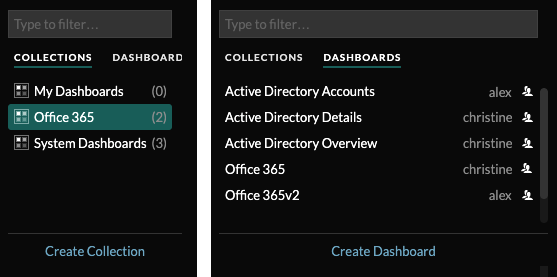
klicken Sammlungen um alle Dashboard-Sammlungen anzuzeigen, die Sie besitzen oder die mit Ihnen geteilt wurden. Die Anzahl der Dashboards in jeder Sammlung wird angezeigt. Klicken Sie auf den Namen der Sammlung, um den Besitzer, mit wem die Sammlung geteilt wurde, und die Liste der Dashboards in der Sammlung anzuzeigen.
Nur der Sammlungsbesitzer kann eine Sammlung ändern oder löschen. Da Dashboards jedoch zu mehreren Sammlungen hinzugefügt werden können, können Sie eine Sammlung erstellen und teile es mit anderen Benutzern und Gruppen.
klicken Armaturenbretter um eine alphabetische Liste aller Dashboards anzuzeigen, die Ihnen gehören oder die mit Ihnen geteilt wurden, einschließlich der Dashboards, die über eine Sammlung geteilt wurden. Der Besitzer jedes Dashboard wird angezeigt. Ein Symbol neben dem Namen des Besitzers weist darauf hin, dass das Dashboard mit Ihnen geteilt wurde.
Dashboards erstellen
Wenn Sie bestimmte oder benutzerdefinierte Metriken überwachen möchten, können Sie ein benutzerdefiniertes Dashboard erstellen. Sie benötigen persönliche Schreibrechte oder höher und müssen über NPM-Modulzugriff verfügen, um Dashboards zu erstellen und zu bearbeiten.
Benutzerdefinierte Dashboards werden für jeden Benutzer, der auf das ExtraHop-System zugreift, separat gespeichert. Nachdem Sie ein benutzerdefiniertes Dashboard erstellt haben, können Sie es mit anderen ExtraHop-Benutzern teilen.
Es gibt mehrere Möglichkeiten, ein eigenes Dashboard zu erstellen:
- Erstellen Sie ein benutzerdefiniertes Dashboard oder ein Dashboard mit dynamischen Quellen erstellen von Grund auf
- Ein vorhandenes Dashboard kopieren, und passen Sie es dann an
- Ein vorhandenes Diagramm kopieren, und speichern Sie es dann in einem neuen Dashboard
Neue Dashboards werden im Modus „Layout bearbeiten" geöffnet, in dem Sie Komponenten innerhalb des Dashboard hinzufügen, anordnen und löschen können. Nachdem Sie ein Dashboard erstellt haben, können Sie die folgenden Aufgaben ausführen:
- Widgets und Regionen hinzufügen oder löschen
- Eine Region bearbeiten
- Ein Diagramm bearbeiten
- Ein Textfeld bearbeiten
Klicken Sie auf das Befehlsmenü ![]() in
der oberen rechten Ecke der Seite, um die Dashboard-Eigenschaften zu bearbeiten oder das
Dashboard zu löschen.
in
der oberen rechten Ecke der Seite, um die Dashboard-Eigenschaften zu bearbeiten oder das
Dashboard zu löschen.
| Hinweis: | Sie können ein gelöschtes Dashboard nicht wiederherstellen. Beim Löschen von Benutzerkonten können ExtraHop-Administratoren den Besitz des Dashboard auf einen anderen Systembenutzer übertragen. Andernfalls werden auch alle mit dem Benutzerkonto verknüpften benutzerdefinierten Dashboards gelöscht. Um Dashboards beizubehalten, eine Kopie erstellen bevor das Konto gelöscht wird. |
Erfahren Sie, wie Sie Ihr Netzwerk überwachen können, indem Sie Durchführen einer Dashboard-Komplettlösung.
Dashboards anzeigen
Dashboards bestehen aus Diagramm-Widgets, Warnungs-Widgets und Textfeld-Widgets, die einen übersichtlichen Überblick über kritische Systeme oder über Systeme bieten können, die von einem bestimmten Team verwaltet werden.
Klicken Sie in ein Diagramm, um mit den Metrikdaten zu interagieren:
- Klicken Sie auf einen Diagrammtitel, um eine Liste von anzuzeigen Metrik Quellen und Menüoptionen.
- Klicken Sie auf eine Metrikbezeichnung, um bohren und untersuchen durch ein Metrik Detail.
- Klicken Sie auf eine Metrikbezeichnung und dann auf Fokus halten, um nur diese Metrik im Diagramm anzuzeigen.
- Klicken Sie auf einen Diagrammtitel oder eine Metrikbezeichnung und dann auf Beschreibung, um mehr über die Quellmetrik zu erfahren.
- Klicken Sie auf eine Erkennungsmarkierung, um zur Seite mit den Erkennungsdetails zu gelangen
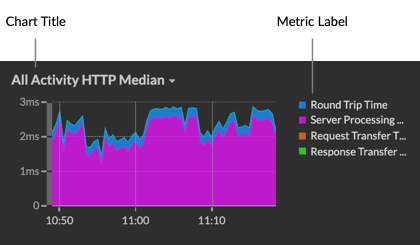
Ändern Sie die Zeitauswahl, um Datenänderungen im Laufe der Zeit zu beobachten:
Dashboard-Daten exportieren und teilen
Standardmäßig sind alle benutzerdefinierten Dashboards privat und keine anderen ExtraHop-Benutzer können Ihr Dashboard anzeigen oder bearbeiten.
Teilen Sie Ihr Dashboard um anderen ExtraHop-Benutzern und -Gruppen Anzeige- oder Bearbeitungsberechtigungen zu gewähren, oder eine Sammlung teilen um mehreren Dashboards nur Leseberechtigungen zu gewähren.
Sie können ein geteiltes Dashboard nur ändern, wenn der Eigentümer Ihnen die Bearbeitungsberechtigung erteilt hat. Sie können jedoch kopieren und anpassen ein geteiltes Dashboard ohne Bearbeitungsberechtigung.
Exportieren Sie Daten nach einzelnen Diagrammen oder nach dem gesamten Dashboard:
- Um einzelne Diagrammdaten zu exportieren, klicken Sie auf den Diagrammtitel und wählen Sie eine der folgenden Optionen aus dem Drop-down-Menü aus: In CSV exportieren oder Nach Excel exportieren.
- Um das gesamte Dashboard zu präsentieren oder zu exportieren, klicken Sie auf das Befehlsmenü
 in der
oberen rechten Ecke der Seite und wählen Sie eine der folgenden
Optionen:
Präsentationsmodus, Als PDF exportieren oder Geplante
Berichte (nur Konsolen).
in der
oberen rechten Ecke der Seite und wählen Sie eine der folgenden
Optionen:
Präsentationsmodus, Als PDF exportieren oder Geplante
Berichte (nur Konsolen).
System-Dashboards
Das ExtraHop-System bietet die folgenden integrierten Dashboards, die allgemeine Protokollaktivitäten zum allgemeinen Verhalten und zur Integrität Ihres Netzwerk anzeigen.
System-Dashboards befinden sich in der Standardsammlung System-Dashboards im Dashboard-Dock und können nicht zu einer anderen Sammlung hinzugefügt werden, die mit anderen Benutzern geteilt wird.
System-Dashboards können von jedem Benutzer angezeigt werden, mit Ausnahme von eingeschränkte Benutzer Das Systemnutzungs-Dashboard kann nur von Benutzern mit System- und Zugriffsverwaltung angezeigt werden. Privilegien.
- Netzwerkaktivitäts-Dashboard (NPM-Modulzugriff erforderlich)
- Finden Sie Top-Talker nach Anwendungsprotokollen (L7) und sehen Sie sich aktuelle Benachrichtigungen an. Weitere Informationen zu Diagrammen in diesem Dashboard finden Sie unter Dashboard zur Netzwerkaktivität.
- Dashboard zur Netzwerkleistung (Zugriff auf das NPM-Modul erforderlich)
- Identifizieren Sie Verkehrslatenz und Engpässe auf den Ebenen Datenverbindung (L2), Netzwerk (L3) und Transport (L4). Weitere Informationen zu den Diagrammen in diesem Dashboard finden Sie unter Dashboard zur Netzwerkleistung.
- Security Hardening-Dashboard (Zugriff auf das NDR-Modul erforderlich)
- Überwachen Sie allgemeine Informationen über potenzielle Sicherheitsbedrohungen in Ihrem Netzwerk. Weitere Informationen zu Diagrammen in diesem Dashboard finden Sie unter Dashboard „Sicherheitshärtung".
- Dashboard mit generativen KI-Tools
- Prüfen Sie den OpenAI-Verkehr in Ihrem Netzwerk und von internen Endpunkten, die über OpenAI kommunizieren. Weitere Informationen zu den Diagrammen in diesem Dashboard finden Sie unter Dashboard mit generativen KI-Tools.
- Active Directory Directory-Dashboard
- Verfolgen Sie die Kerberos-Serveraktivität für Active Directory Directory-Benutzer- und Computerkonten sowie für Dienste wie globale Kataloge und Gruppenrichtlinien. Weitere Informationen zu Diagrammen in diesem Dashboard finden Sie unter Active Directory Directory-Dashboard.
- Systemintegritäts-Dashboard
- Stellen Sie sicher, dass Ihr ExtraHop-System wie erwartet läuft, beheben Sie Probleme und bewerten Sie Bereiche, die die Leistung beeinträchtigen. Weitere Informationen zu Diagrammen in diesem Dashboard finden Sie unter Systemintegritäts-Dashboard.
- Dashboard zur Systemnutzung (System- und Zugriffsadministrationsrechte erforderlich)
- Überwachen Sie, wie Benutzer mit Erkennungen, Untersuchungen und Dashboards im ExtraHop-System interagieren. Weitere Informationen zu den Diagrammen in diesem Dashboard finden Sie unter Dashboard zur Systemnutzung.
Danke für deine Rückmeldung. Dürfen wir Sie kontaktieren, um weitere Fragen zu stellen?